Има много начини да заоблене или общо взето да заоблиш ръбовете на правоъгълниците. Днес бих искал да ви представя три начина как да заоблените ръбовете в Illustrator.
Има лесни и трудни начини, които зависят от версията на Illustrator. Започваме първо с трудния начин:
1. Начин - Филтър за заобляне на ръбовете
Първо трябва да създадем правоъгълник с Rectangular Tool (M).
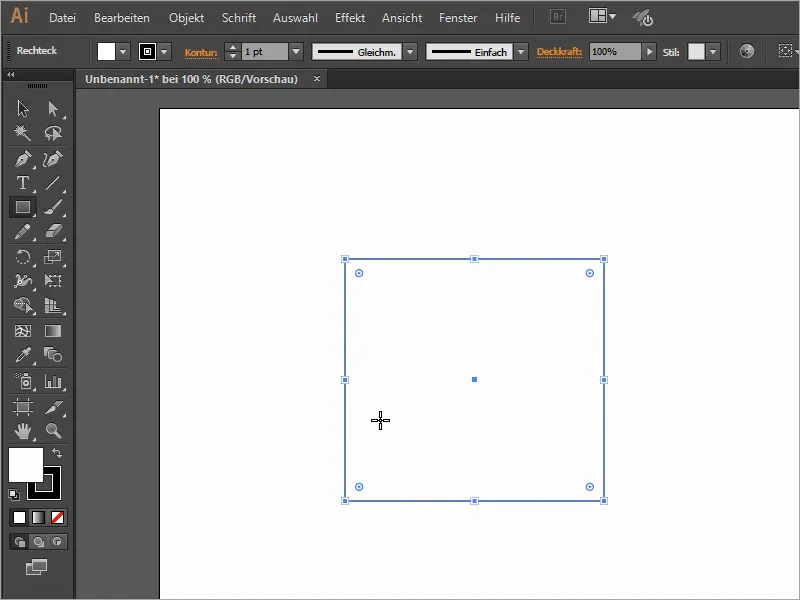
Чрез Effect > Stylize > Round Corners... можем след това в нов прозорец да зададем радиуса на заоблените ръбове.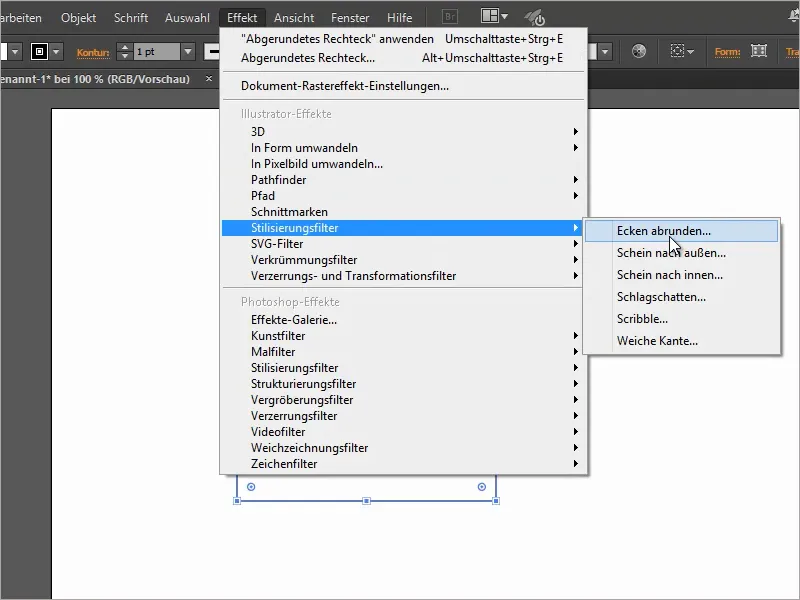
Ако поставим и отметка в Preview, можем да видим как ще изглеждат заоблените ръбове накрая.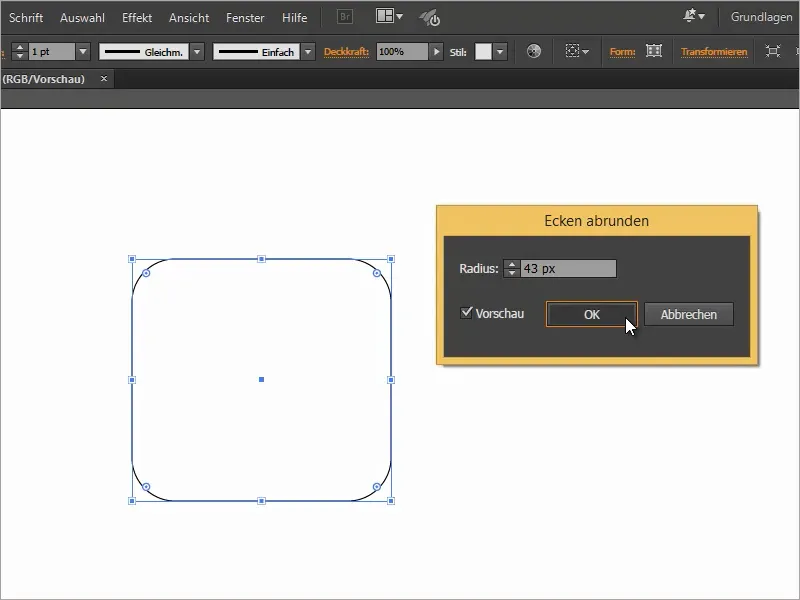
Страхотното при този филтър е, че можем по всяко време да променим настройките на филтъра за заобляне на ръбовете в прозореца за Appearance.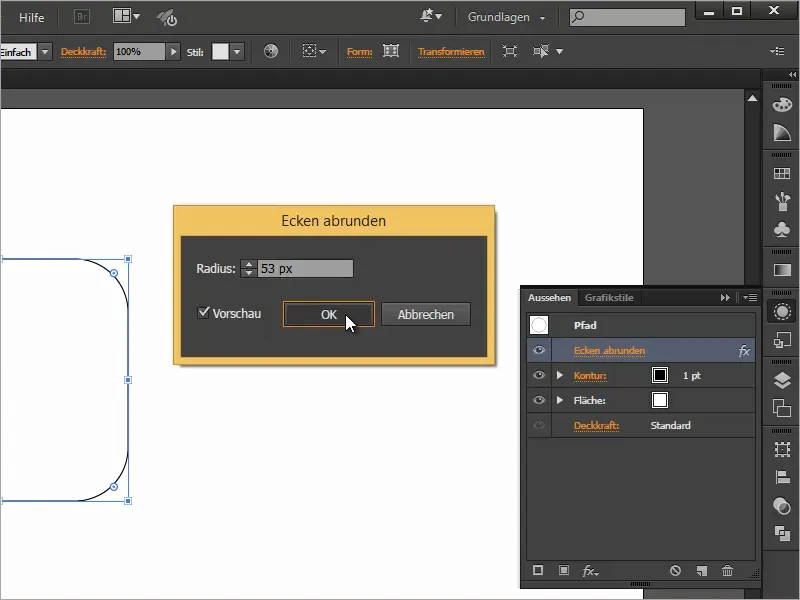
2. Начин - Преобразуване в заоблен правоъгълник
Друг начин е да използваме Effect > Convert to Shape > Rounded Rectangle... за да заоблеме правоъгълника по този начин.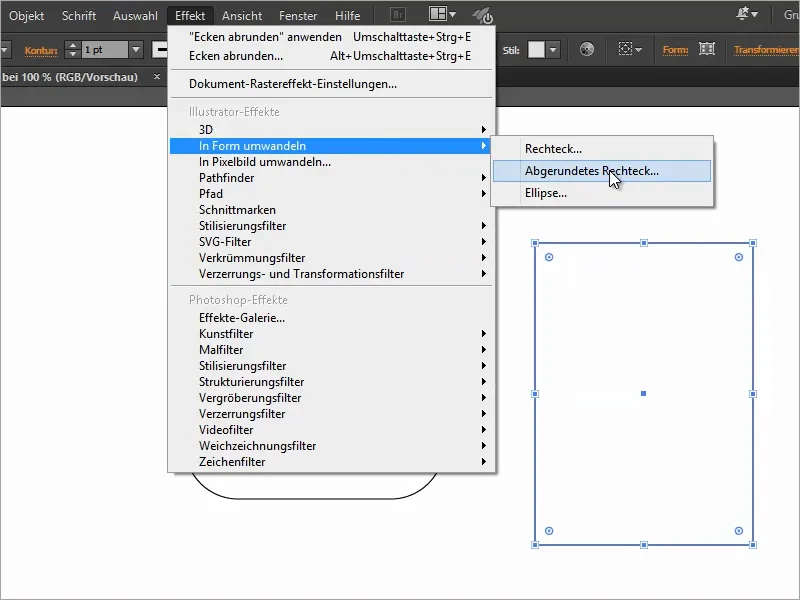
В прозореца можем да променяме всички настройки. Можем да зададем радиус на ръбовете и допълнително да добавим Допълнителна ширина и височина на заоблен правоъгълник.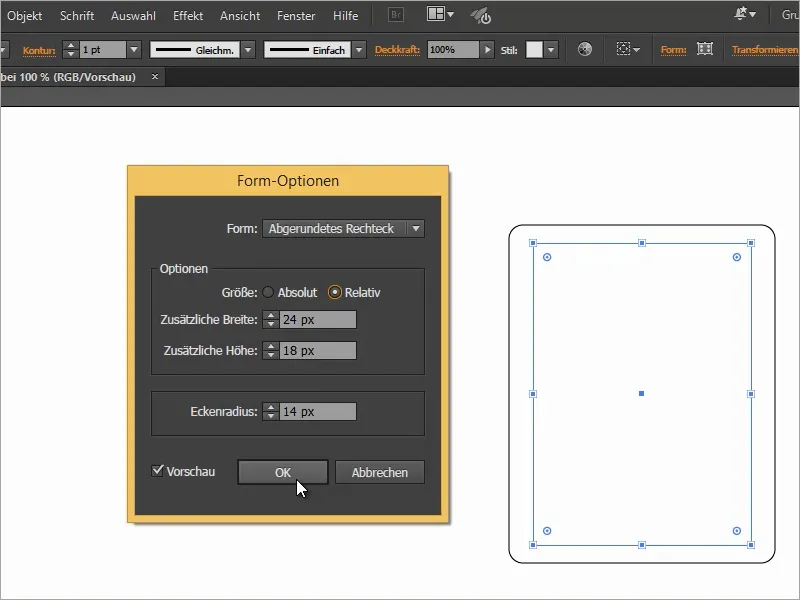
В полето за външен вид можем също да променим филтъра по формата тук.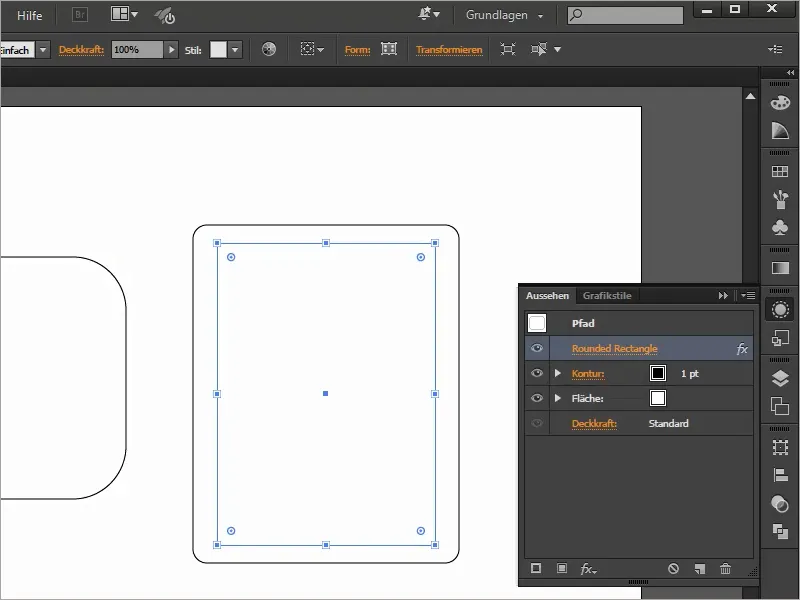
3. Начин (възможно от CC 2014 нататък)
И накрая, идва най-лесният начин за създаване на заоблен правоъгълник. За съжаление, този вариант е валиден само за всички потребители на Adobe Illustrator CC.
От версия CC нататък е възможно да изберем тази точка във формите и като задържим натисната бутона на мишката, да заобляме ръбовете на всички страни.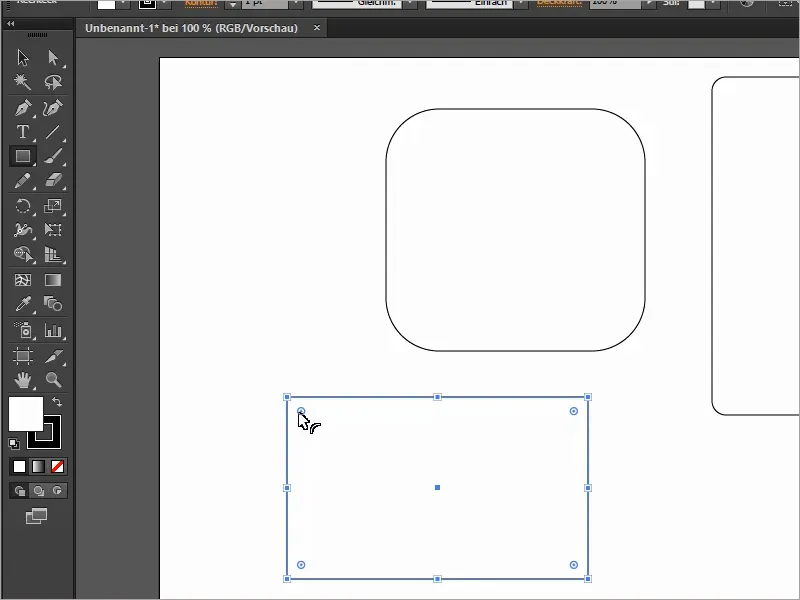
Също така можем бързо да променим ръбовете с един клик съобразно нашите желания.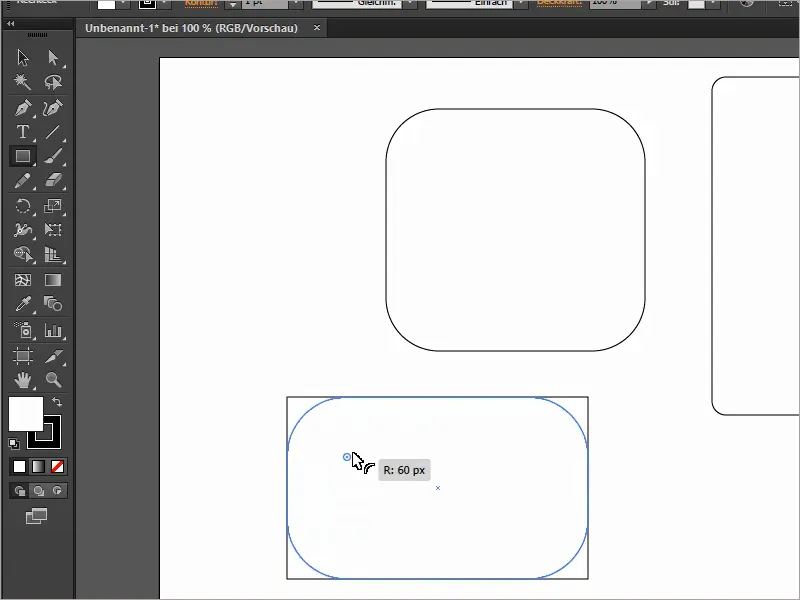
Ако докато влачим натиснем няколко пъти стрелката нагоре, можем да изберем между различни видове ръбове.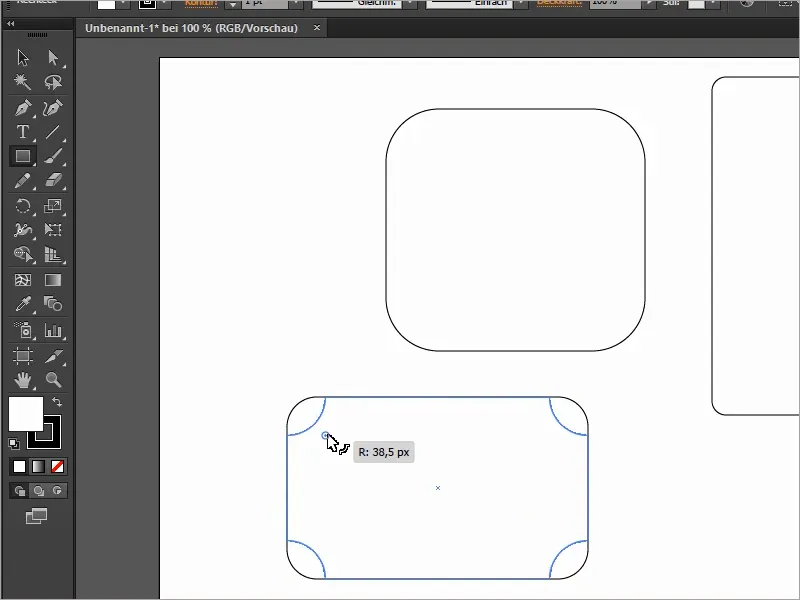
Сега, ако отидем при Transform и поставим отметка при Scale rectangle corners, можем лесно да скалираме правоъгълника, като заоблените ръбове винаги остават пропорционално еднакви.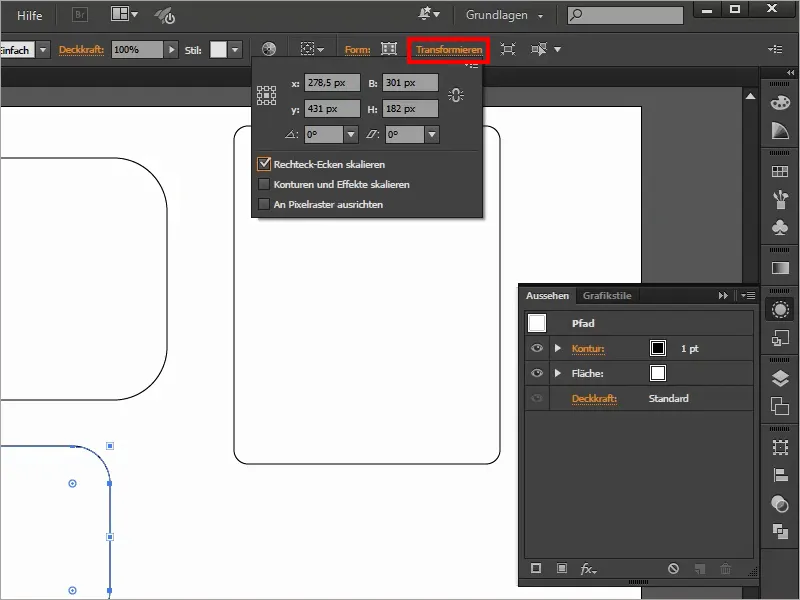
Чрез Shape можем също да определим всяко заоблено място на правоъгълника поотделно.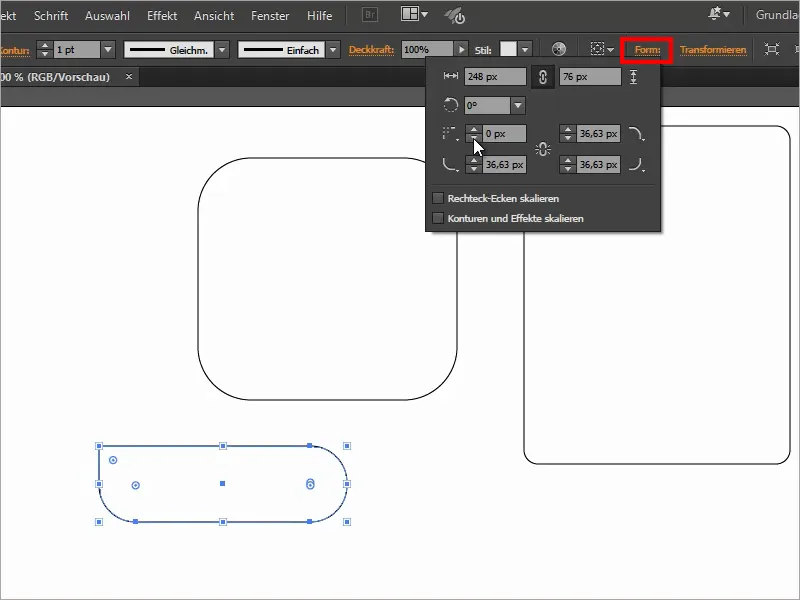
В Creative Cloud имаме възможност с още много други форми да заоблим, като например тази звезда.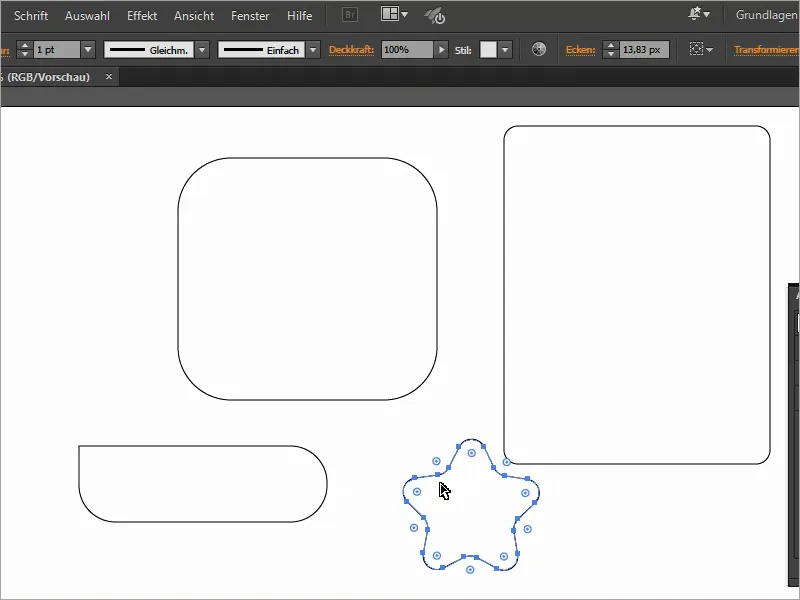
Готови комплекти с илюстрации за най-важните цели може да намерите тук:


